この記事のポイント
この記事はAI画像生成ツール「Stable Diffusion」の無料での利用方法と特徴を紹介しています。
Stable Diffusion Onlineは初心者でも使いやすいシンプルなサービスで、基本的に無料です。
Leonardo AIは多機能で無料提供されており、独自のモデル選択や複雑なプロンプト生成が可能です。
商用利用や各サービスの利用規約は異なるため、事前に確認することが重要です。

Microsoft MVP・AIパートナー。LinkX Japan株式会社 代表取締役。東京工業大学大学院にて自然言語処理・金融工学を研究。NHK放送技術研究所でAI・ブロックチェーンの研究開発に従事し、国際学会・ジャーナルでの発表多数。経営情報学会 優秀賞受賞。シンガポールでWeb3企業を創業後、現在は企業向けAI導入・DX推進を支援。
AIによる画像生成が話題の昨今、中でも人気の「Stable Diffusion」は無料で気軽に使えるツールとして注目を集めています。
本記事では、パソコンでの利用法からオンラインサービスまで、Stable Diffusionを実際に活用するための情報をわかりやすくお届けします。
「Stable Diffusion Online」や「Leonardo AI」といった、といった無料で使えるWebサービスの特徴や、プロンプトの工夫で表現の幅を広げるコツなども紹介します。
一方で、商用利用などに際しては注意が必要です。適切に使いこなすためのポイントを押さえておきましょう。
「AIをマーケティングに活用したいけど、具体的な方法がわからない」とお悩みではありませんか?
AI Marketerなら、効率的なコンテンツ制作と多チャネル展開が簡単に実現できます。
⇒AI Marketerの資料を見てみる
Stable Diffusionが無料で使えるサービス
Stable Diffusionが無料で使えるサービスはいくつか提供されていますが、この記事では以下のサービスについて概要と使い方を説明していきます。
-
- Stable Diffusion Online
-
- Leonardo AI
なお、以下のサービスについては別の記事で取り上げています。ぜひあわせてご覧ください。
- Dreamstudio
- Mage.space
- Huggingface
Stable Diffusionとは?ローカル環境での使い方や料金体系を解説! | AI総合研究所
Stable Diffusion WebUI Forgeのインストール方法と使い方を徹底解説。Azure仮想マシンでの環境構築から、モデルの導入、プロンプトの基本、トラブルシューティングまで紹介します。
https://www.ai-souken.com/article/pricing-stable-diffusion

また、ローカルでの利用方法については、こちらの記事をご覧ください。
Stable Diffusion Web UI Forgeのインストール方法・使い方をわかりやすく解説
Stable Diffusion Online
Stable Diffusion Onlineは、他のサービスと比べてシンプルな機能に絞られているのが特徴です。拡張機能や詳細な設定はできませんが、初心者でも簡単に画像生成を始められます。
基本的に無料で使用できますが、一定以上の枚数を出力すると制限がかかり、有料プランへの移行が必要となります。
Stable Diffusion Onlineの使い方
- Stable Diffusion Onlineにアクセスし、登録を済ませます。
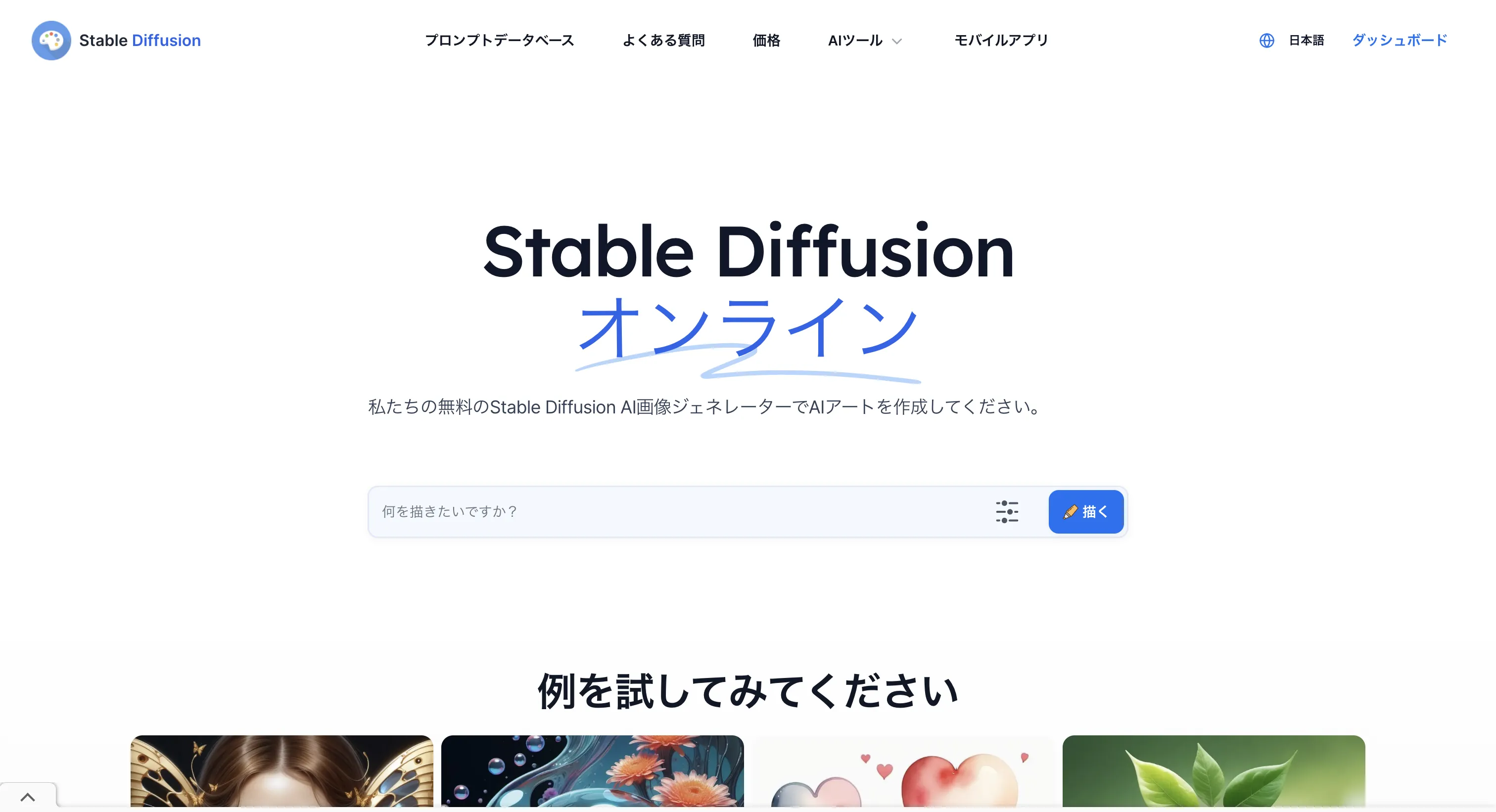
Stable Diffusion Onlineのトップページ
- トップページ中央には「何を描きたいですか?」と表示されています。
ここに描きたい画像についての文章(プロンプト)を入力し、「生成」ボタンを押すだけで画像が生成されます。
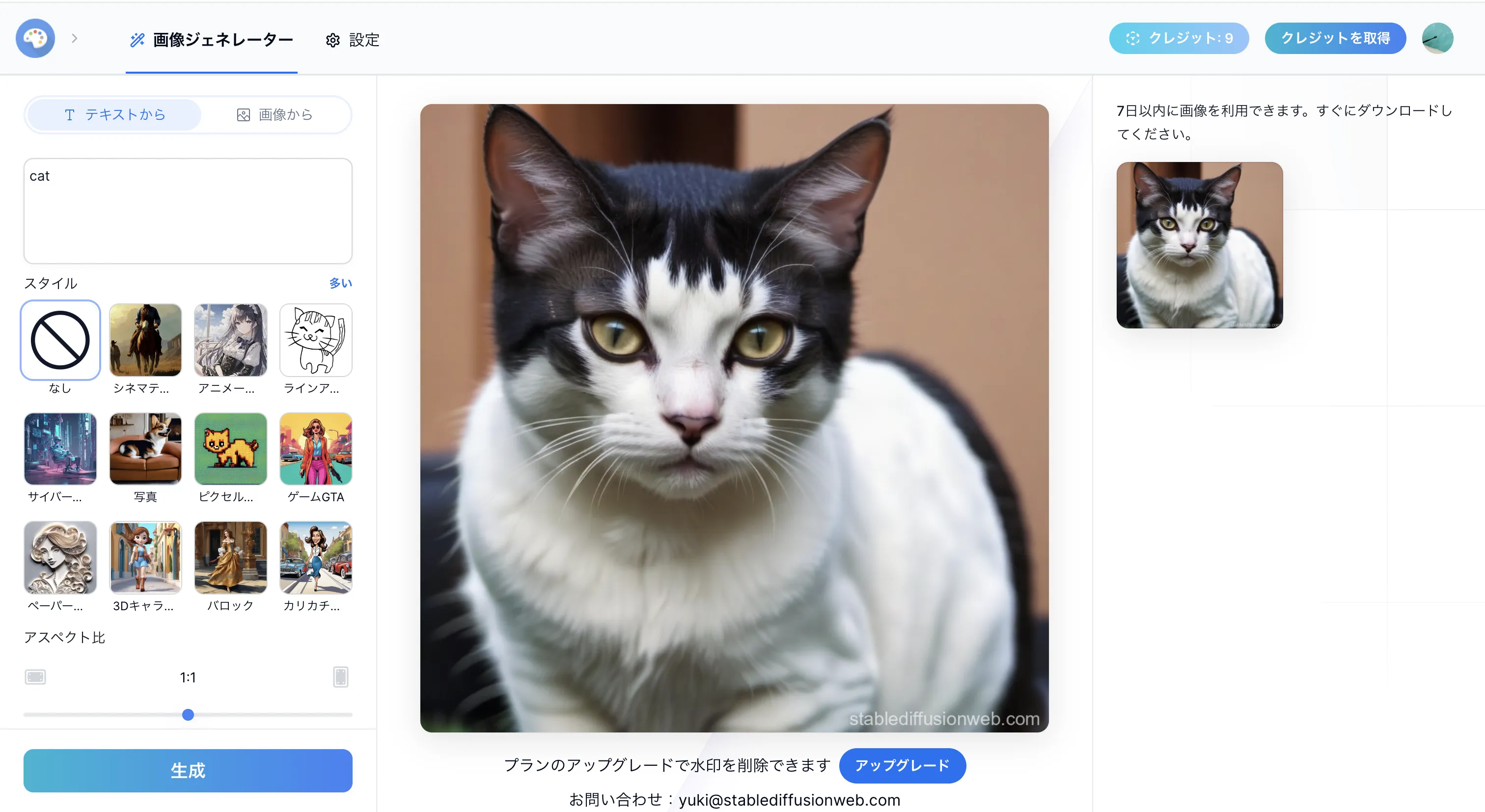
プロンプトを入力し、生成する。
-
一眼レフで撮影されたような猫の画像が出力されました。プロンプト入力欄の下にある「スタイル」を変更すると、様々なバリエーションを楽しめます。
ラインアート風やピクセルアート風にも変更できます。
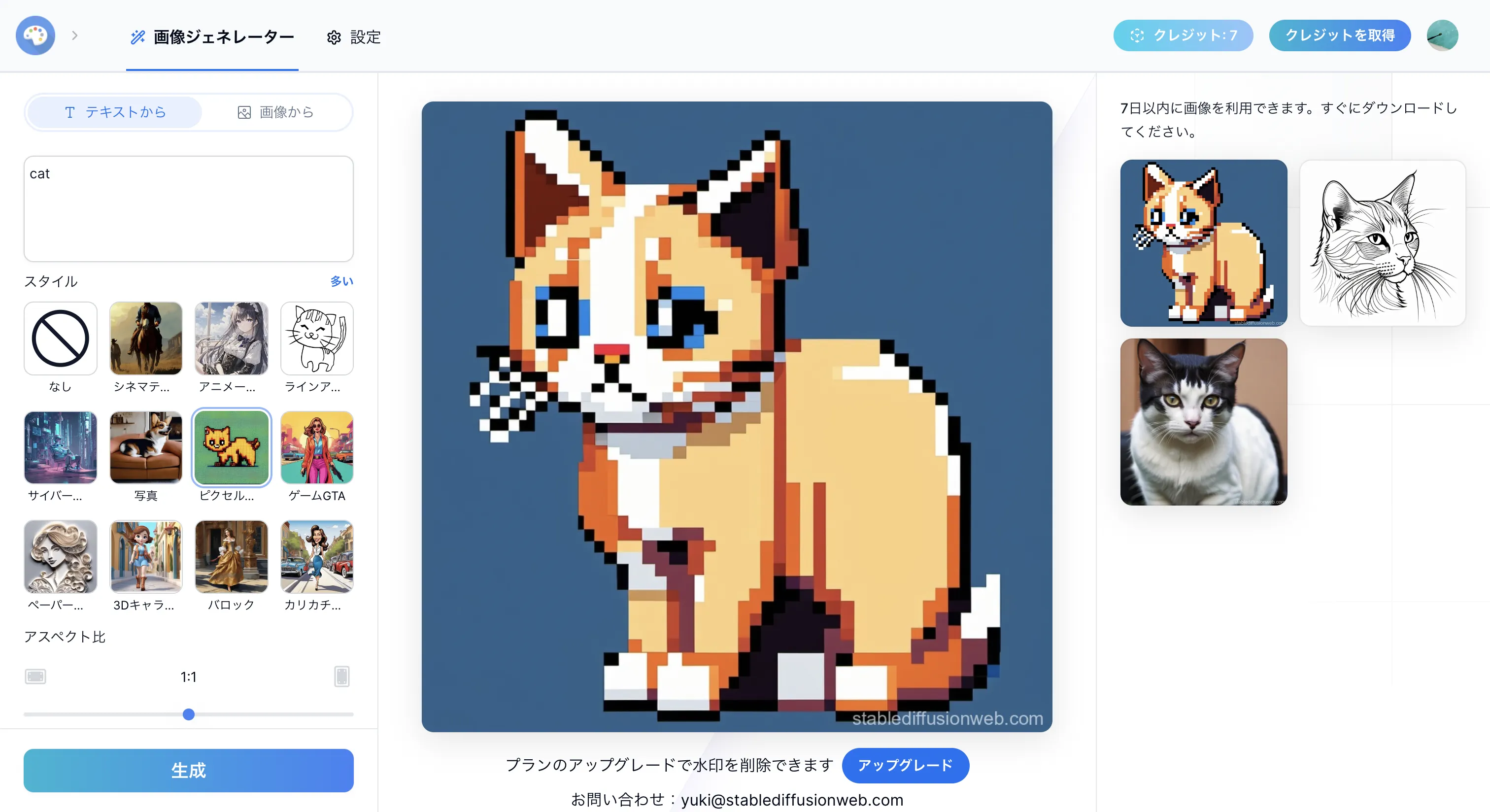
ラインアート風、ピクセルアート風のスタイルに変更してみた例
-
さらに、「画像から」ボタンを選択すると、自分が持っている画像をベースにアレンジを加える機能(Image to Image)も利用できます。画
像をアップロードしてプロンプトを入力すれば、その画像とプロンプトの情報が混ざった結果を出力できます。
例えば、ピクセルアート風の猫を生成した際のプロンプト「cat」と、スタイル「ピクセルアート」を維持しつつ、「19世紀後半から20世紀初頭にかけての古びた白人男性の肖像写真」を加えると、次のような結果になりました。
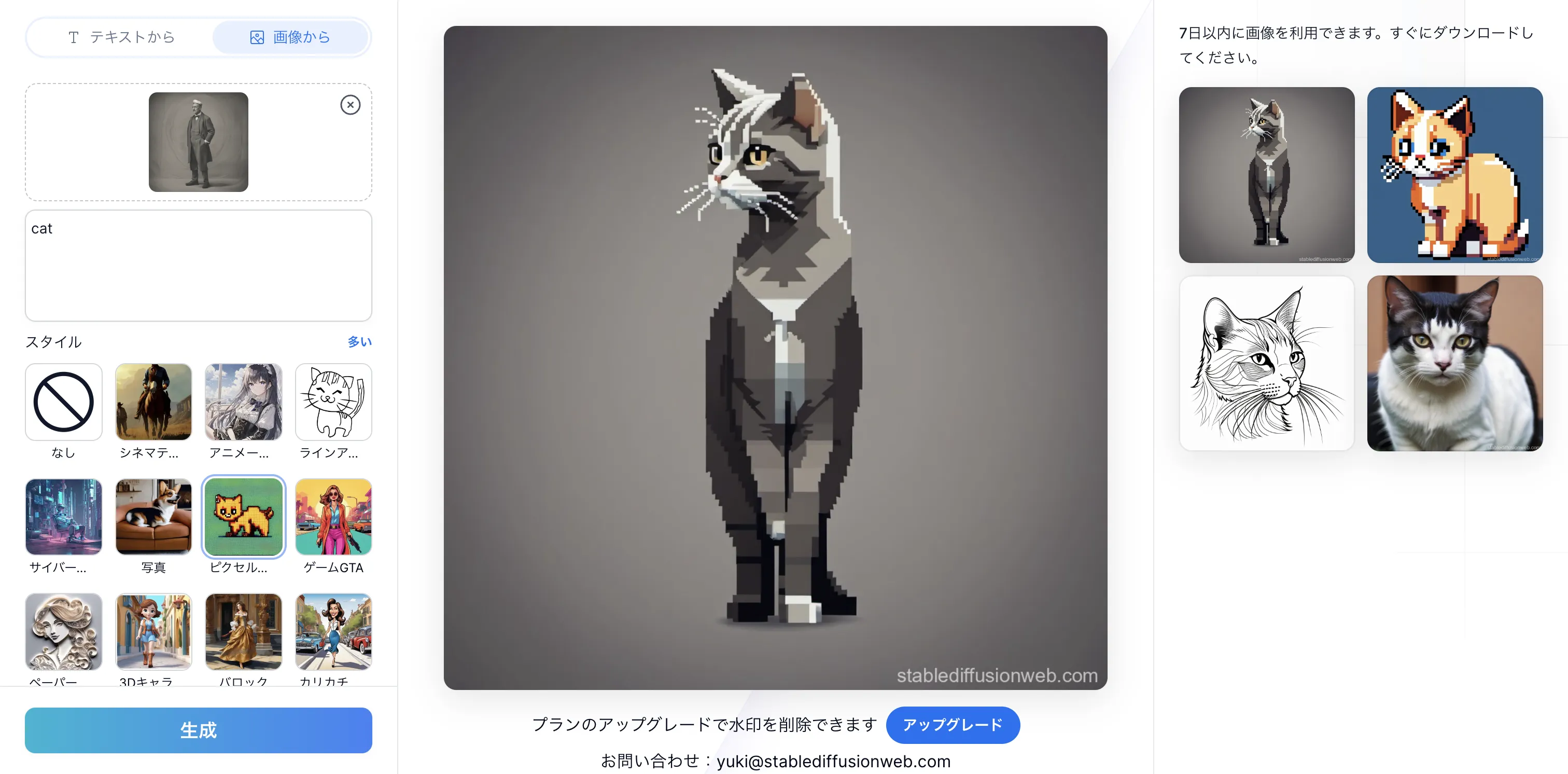
画像から生成した事例
男性肖像写真の特徴(全身像、体が左に向いている、グレー)とピクセル風の猫がうまく組み合わされています。
Leonardo AI
Leonardo AIもStable Diffusion Onlineと同様に、テキスト(プロンプト)から画像を生成できるサービスです。
大きな違いとして、Leonardo AIは、さまざまなモデルが用意されていることです。
アニメ風のイラストに特化したモデルやビンテージな写真に特化したモデルなど、モデルを変えることで出力される画像のテイストが変化します。
ここでは、その一部をご紹介します。
Leonard AIの使い方
まず、「モデルの選択」から説明していきます。
-
Leonardo AIにアクセスし、登録します。
-
ログイン後、画面の右端に「Finetuned Models」とありますが、こちらで使用できるモデルを選択することができます。
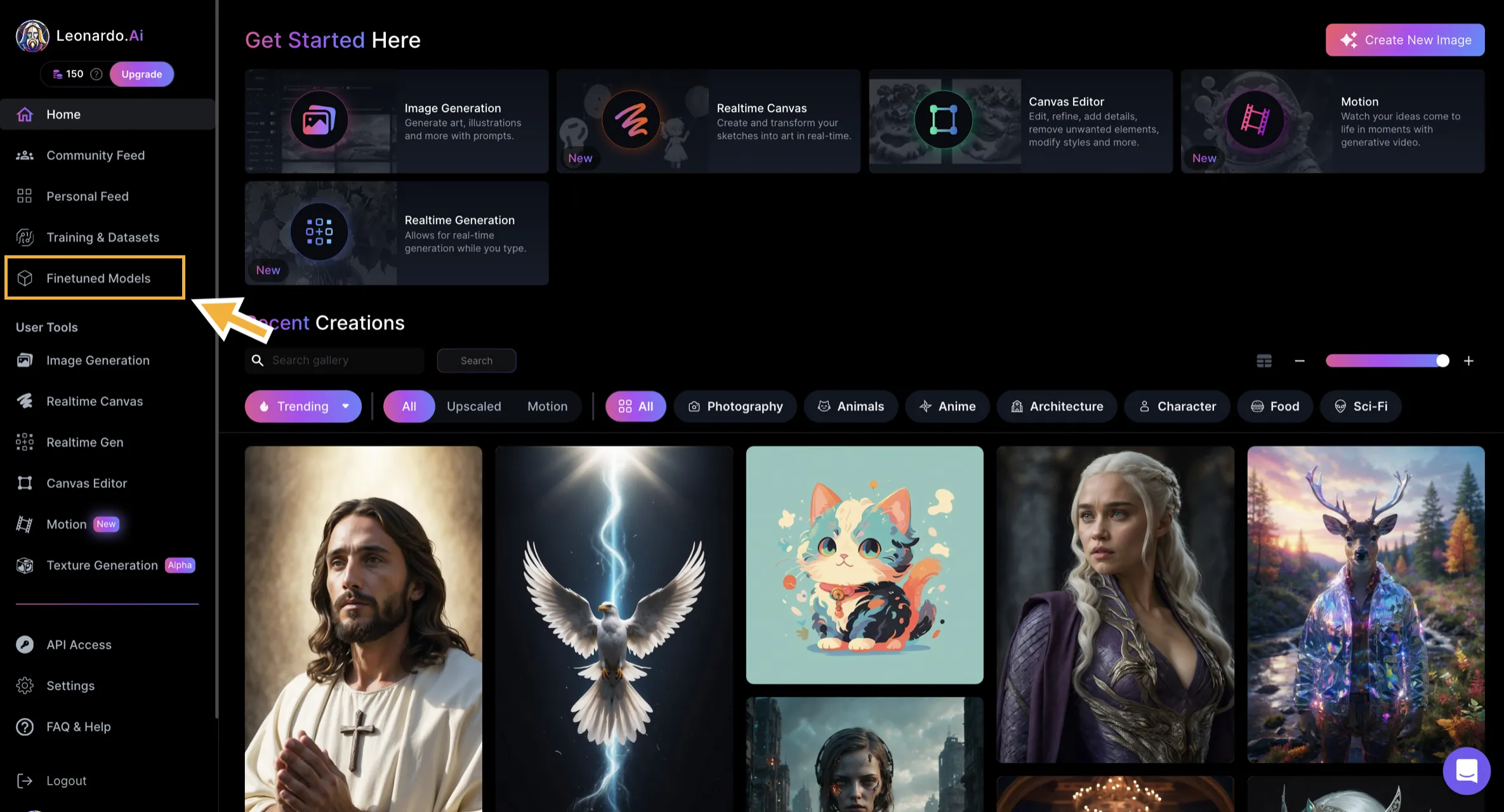
Leonardo AIの説明画像
-
さまざまなモデルがあるので、自分が使いたいモデルを選択しましょう。
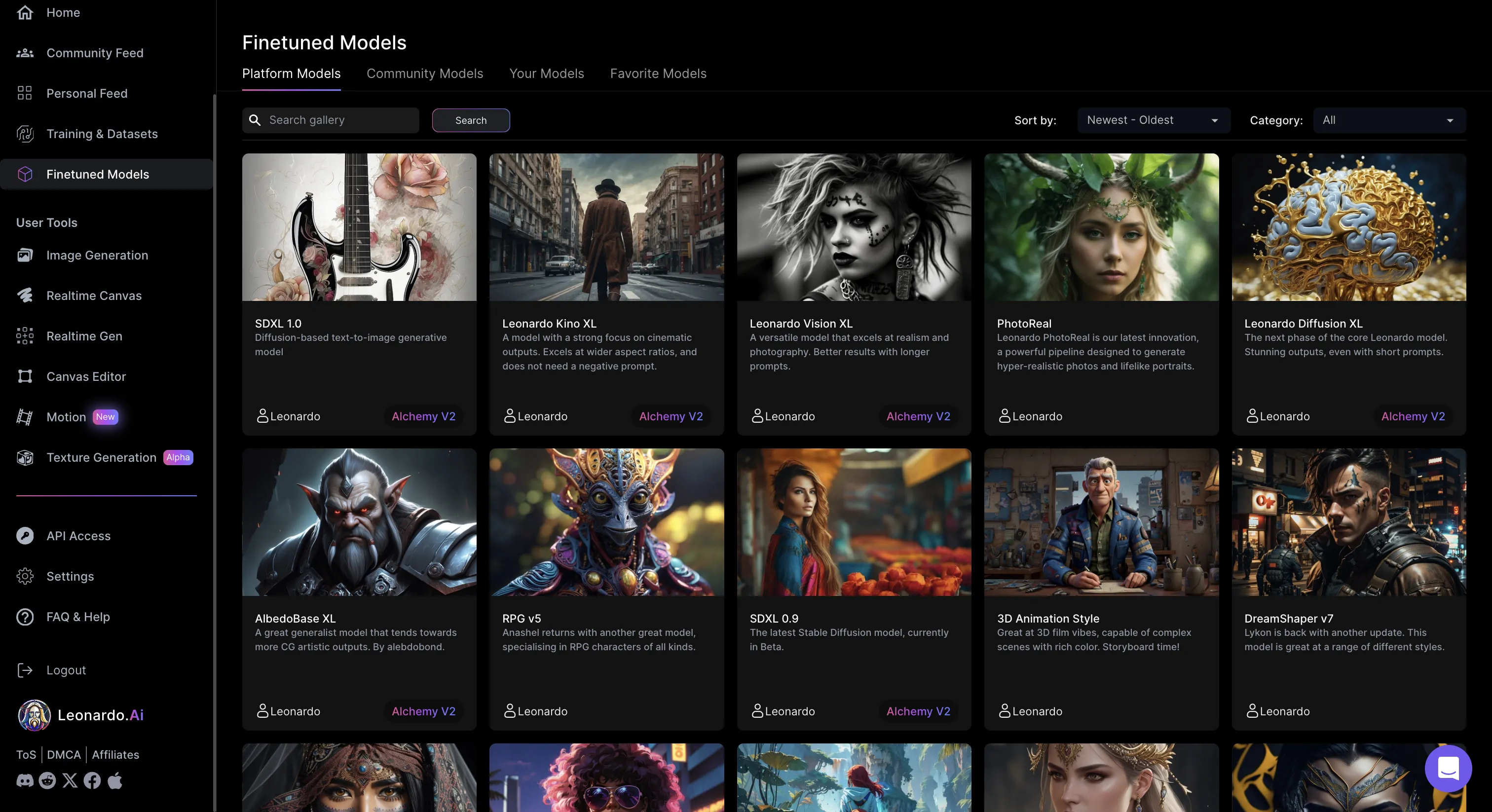
Leonardo AIの説明画像
-
「Generate with this Model」を選択すれば、そのモデルを使用できるようになります。
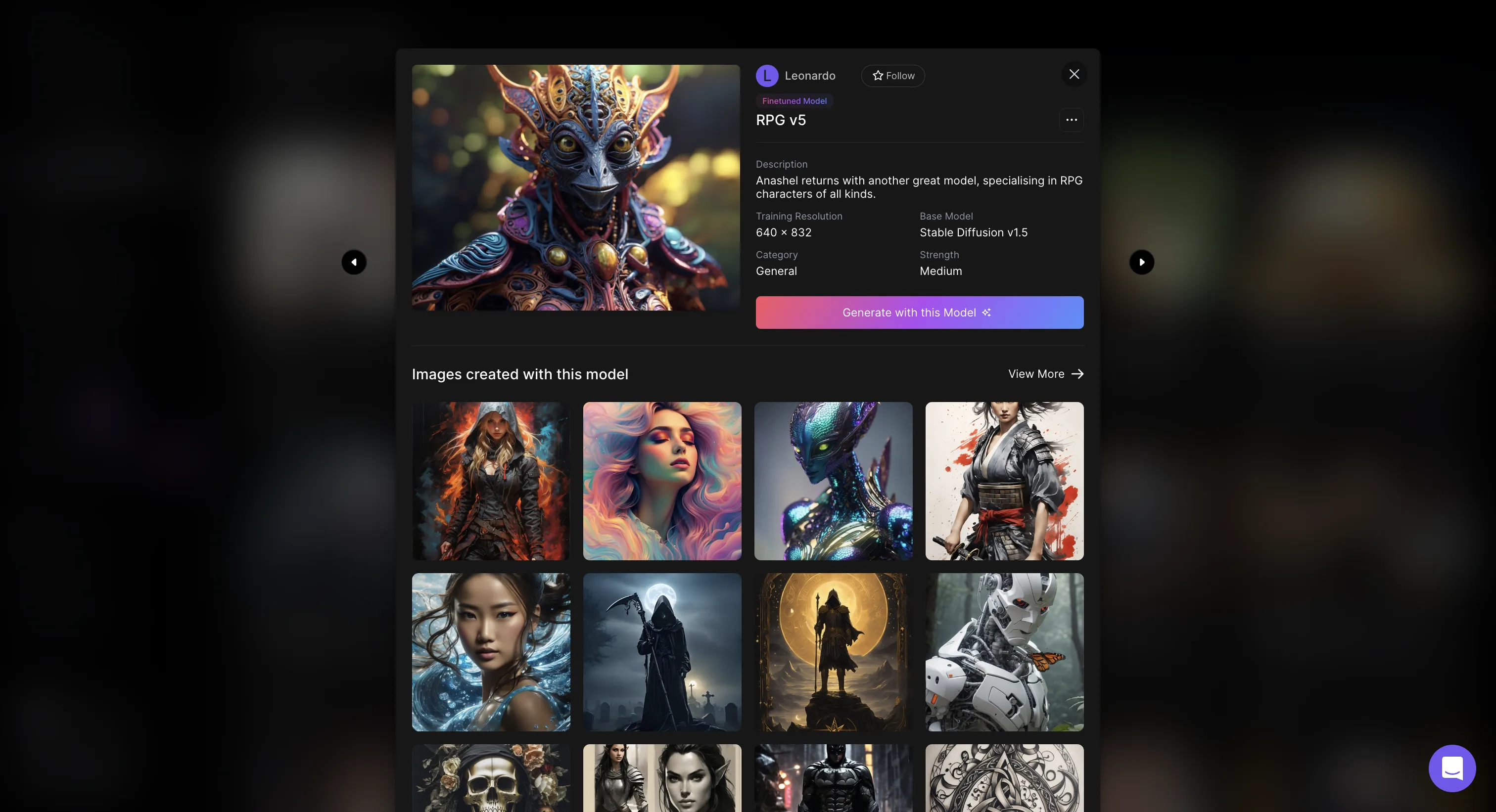
Leonardo AIの説明画像
-
モデルを選択後、具体的な操作画面へと遷移します。
この画面上でも、モデルの選択、変更を行うことが可能です。
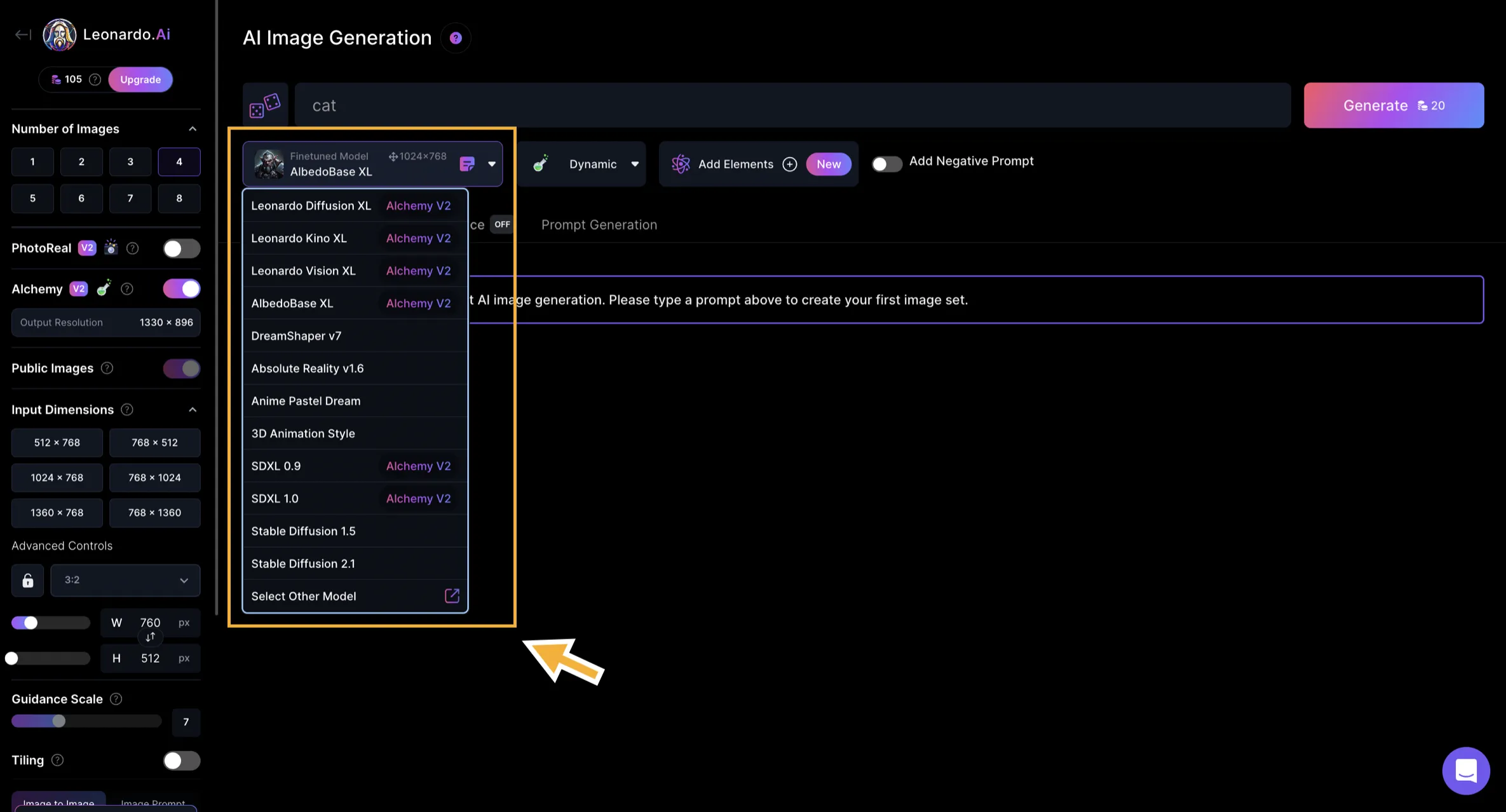
Leonardo AIの説明画像
画像を生成する
Leonardo AIでは、プロンプトから画像を生成することも、画像から画像を生成すること(Image to Image)もできます。
以下に、操作画面の主要機能を整理しました。
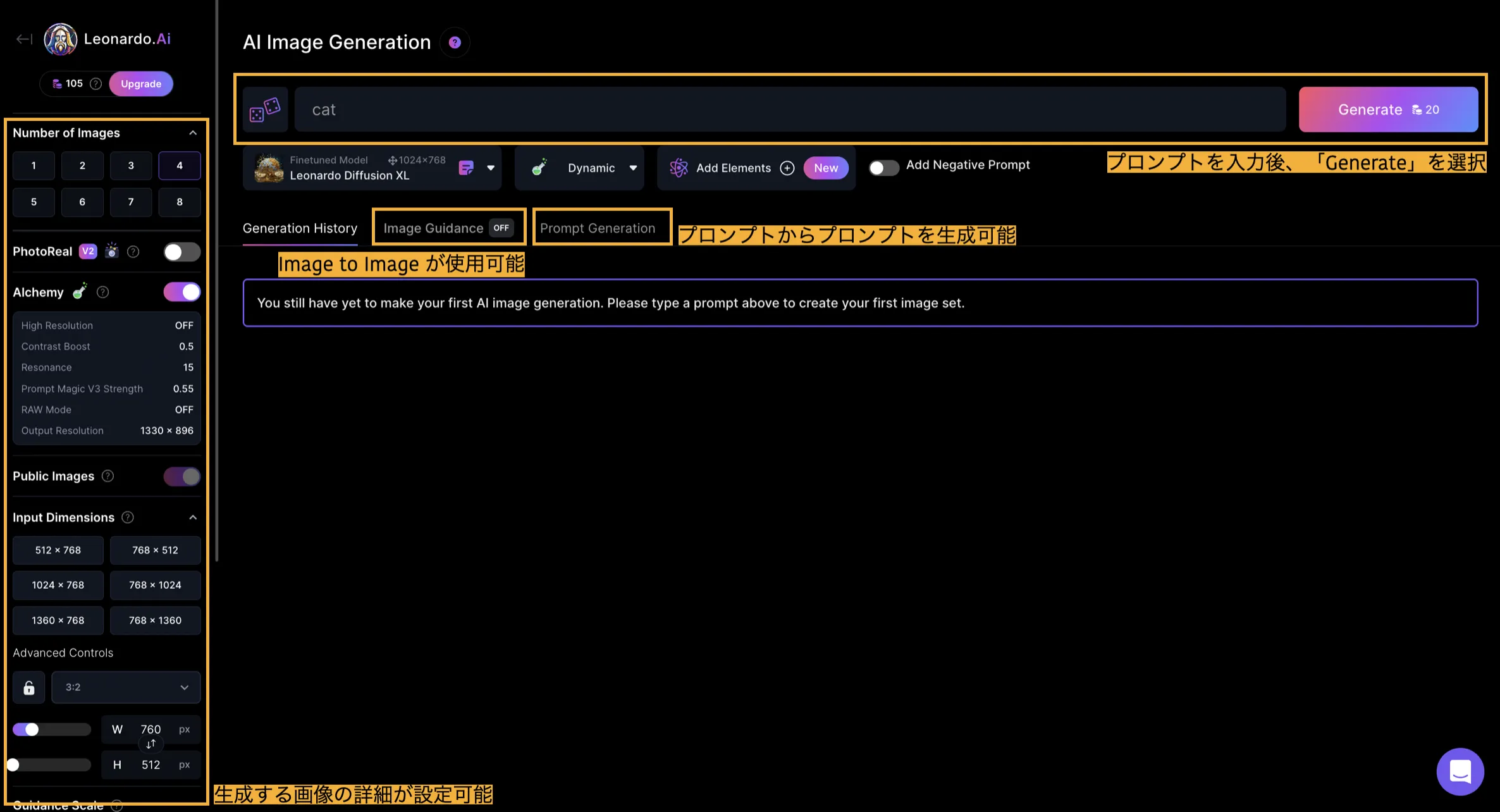
Leonardo AIの説明画像
画像から画像を生成したい場合は、画面中央左側の「Image Guidance」を選択し、画像をアップロードします。
ここでは、魚の画像をアップロードしてみました。
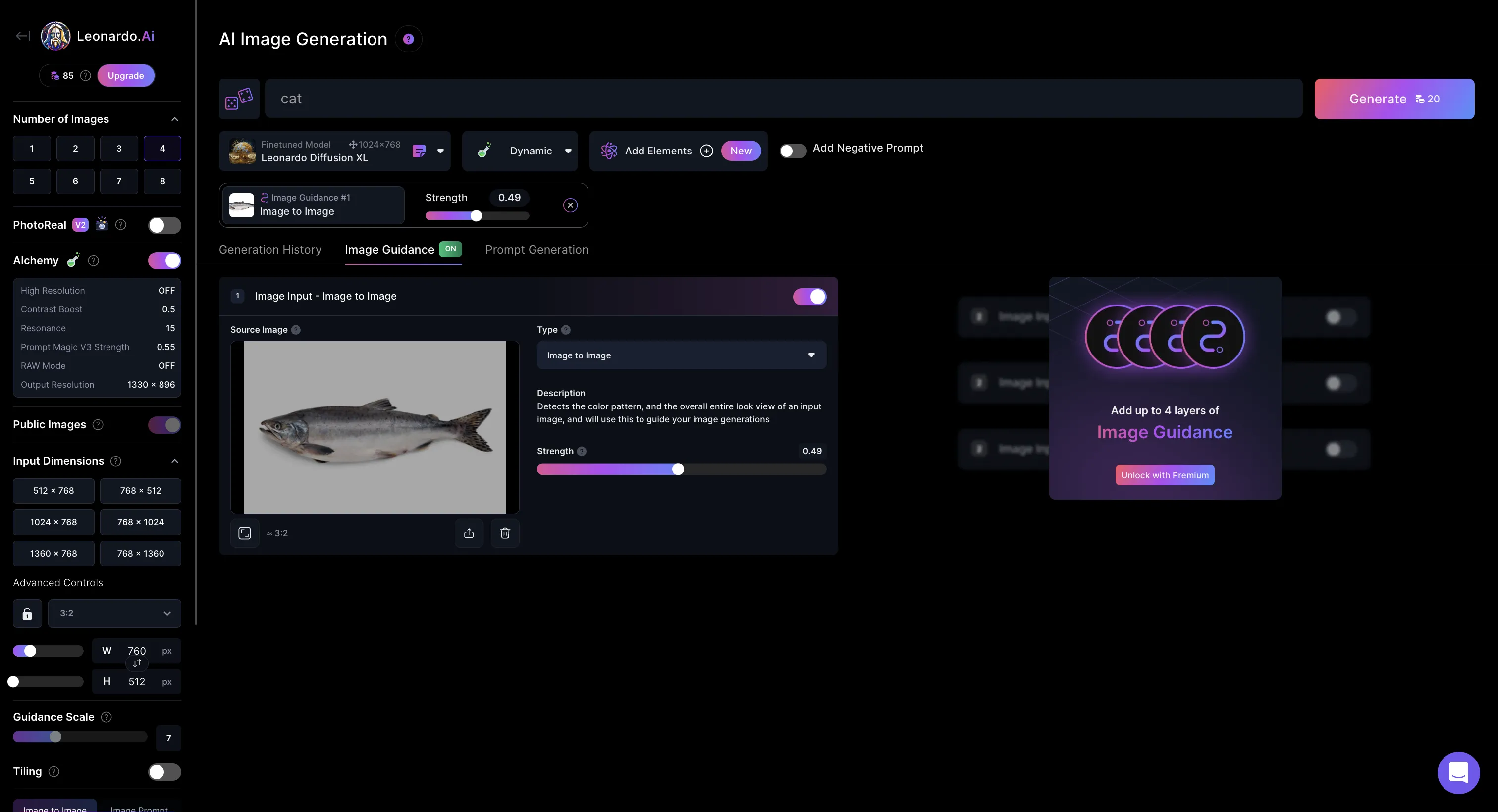
Leonardo AIの説明画像
ただし、画像をアップロードするだけでは別の画像を生成できません。プロンプトを入力し、その内容と画像を組み合わせた画像が生成されます。
今回は、プロンプト入力欄に「cat」と入力して生成してみました。
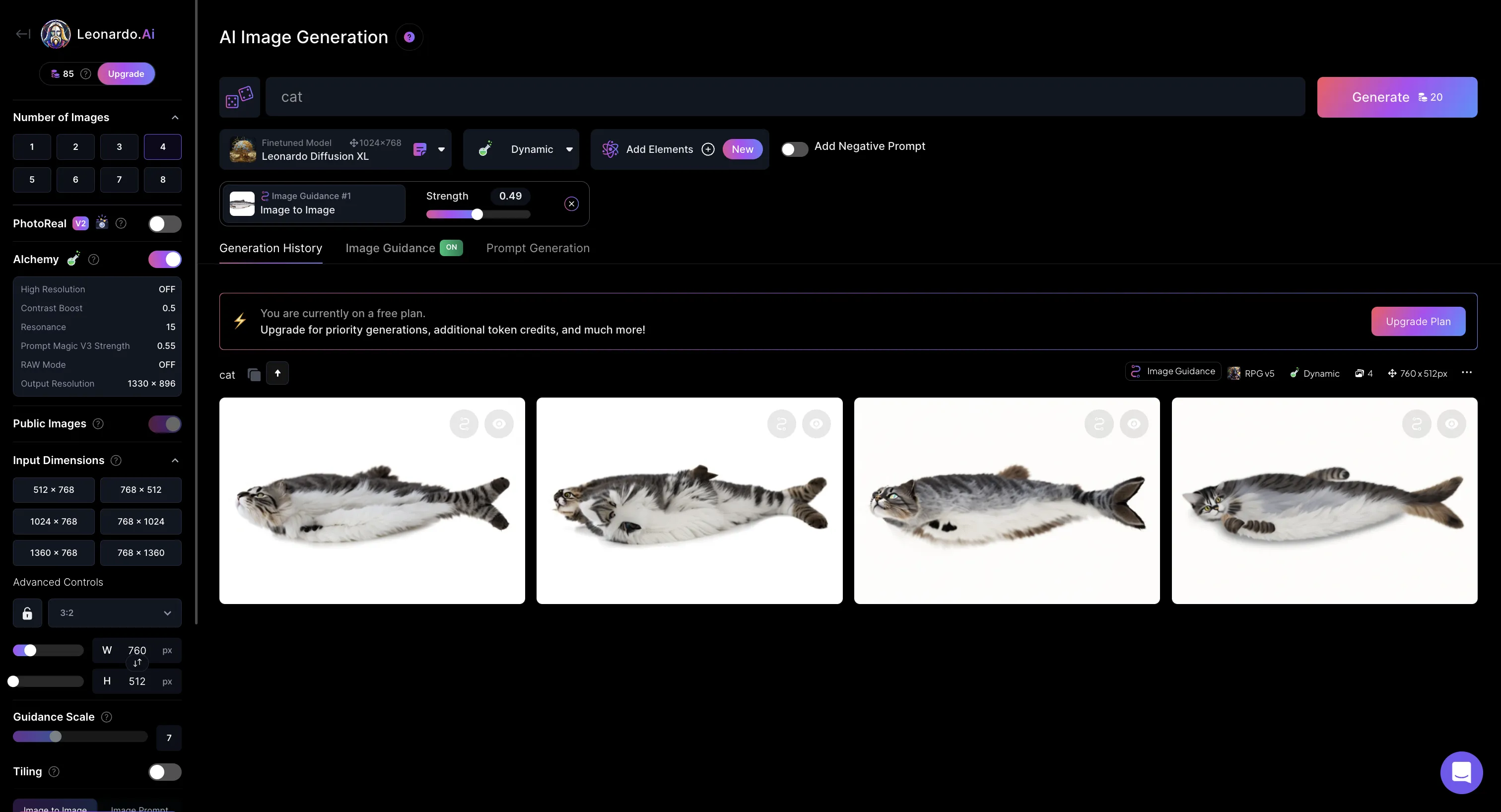
Leonardo AIの説明画像
魚の頭部が猫の頭部に入れ替わりましたが、魚の形は維持されたままです。また、表面も猫の毛並みになっています。
プロンプトからプロンプトを生成する
このツールを使用すると、単純なプロンプトからより複雑なプロンプトのアイデアを発想することができます。
たとえば、「a car」と入力して「Ideate」をクリックすると、「a car」を含むより複雑なコンセプトが多数表示されます。
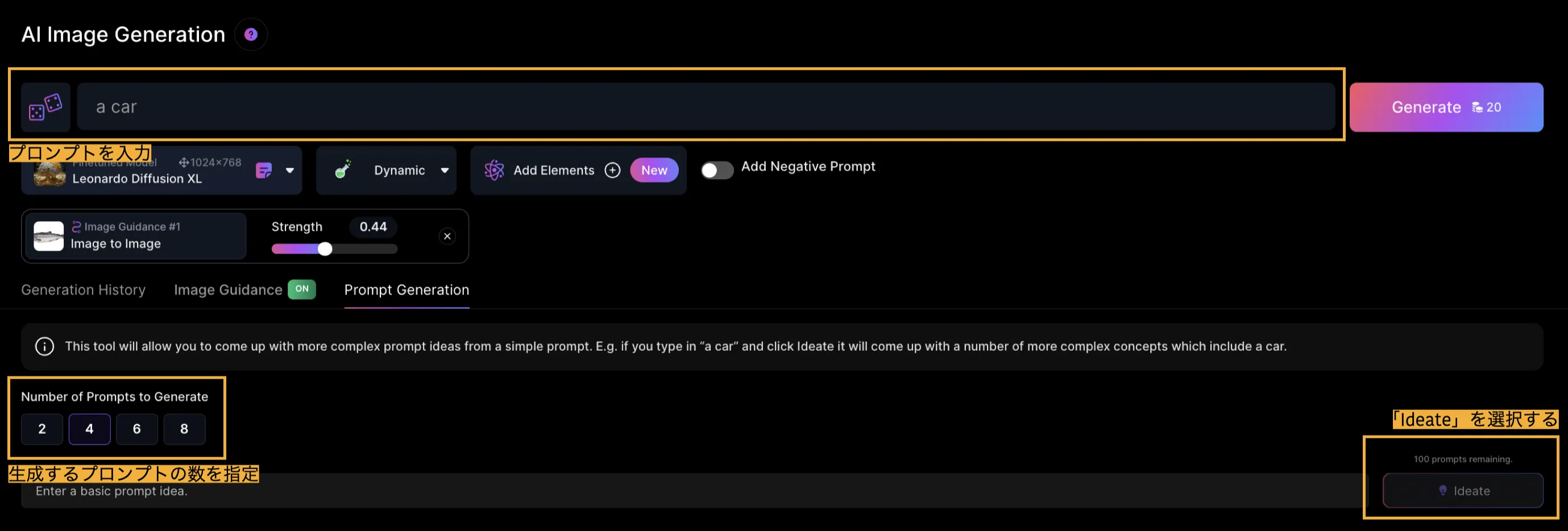
Dream Studio
DreamStudioは、Stability AI社が開発・運営している画像生成AIツールで、同社の「Stable Diffusion」を基盤としています。
Dream Studioの使い方
- DreamStudio にアクセスします。
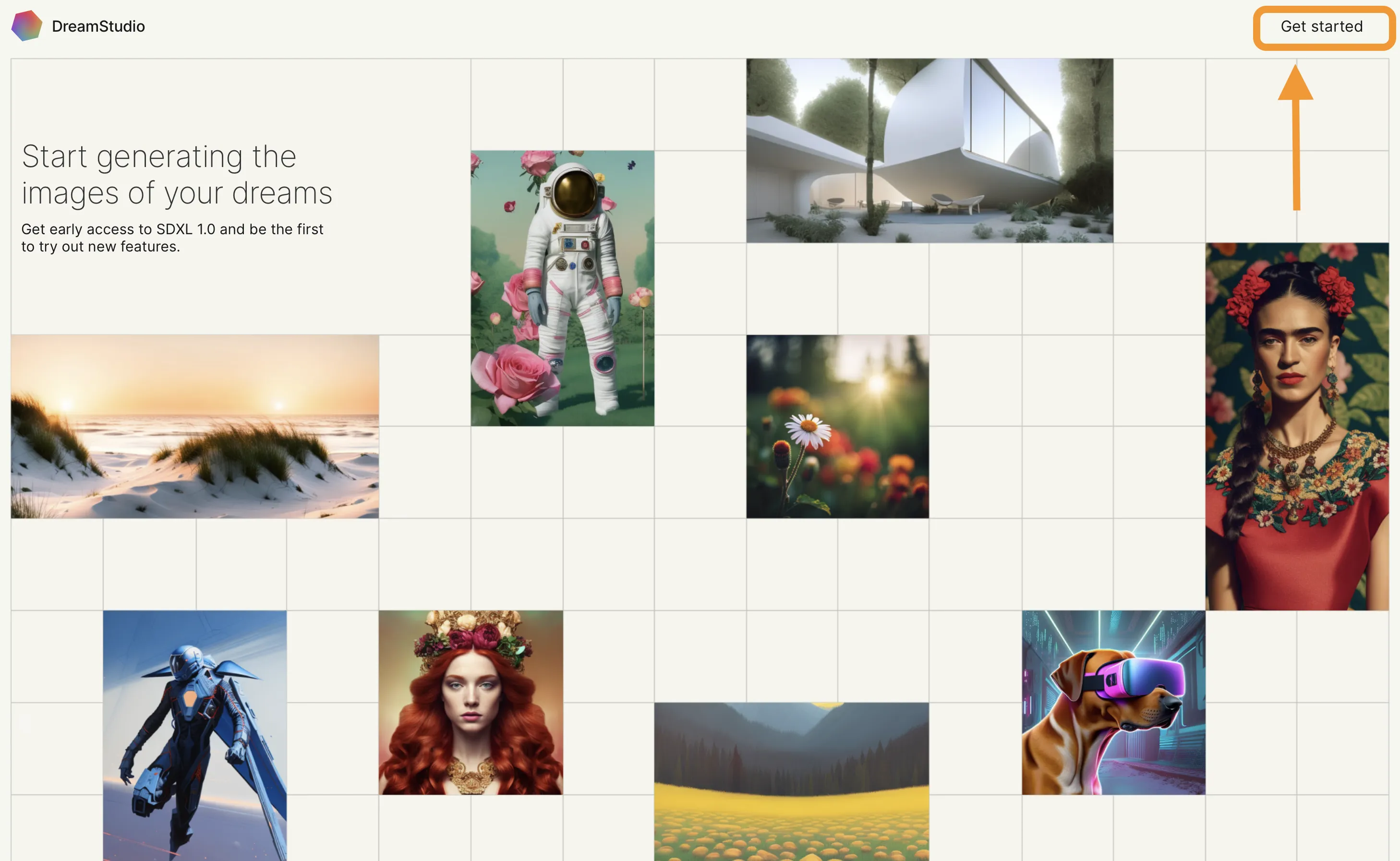
DreamStudioのログイン画面
- 右上の「Get started」を選択します。
- メールアドレスとパスワードを入力して新規登録するか、GoogleまたはDiscordのアカウントを使用する事ができます。
- プロンプトの入力
-
画面下部のテキストボックスに、生成したい画像の説明を英語で入力します。今回はドイツのクリスマスマーケットをテーマにやってみましょう。
- 例:
A traditional German Christmas market at night, warm glowing lights illuminating wooden stalls, selling handmade ornaments, gingerbread cookies, and mulled wine,a large decorated Christmas tree in the center, joyful people wearing winter clothes, in a cozy and festive atmosphere, high detail, photorealistic, 8k resolution
- 例:
-
- 例:
blurry, low quality, low resolution, bad anatomy, unrealistic proportions, distorted face, watermark, text, logo, overexposed, underexposed, too dark, too bright, noisy, grainy
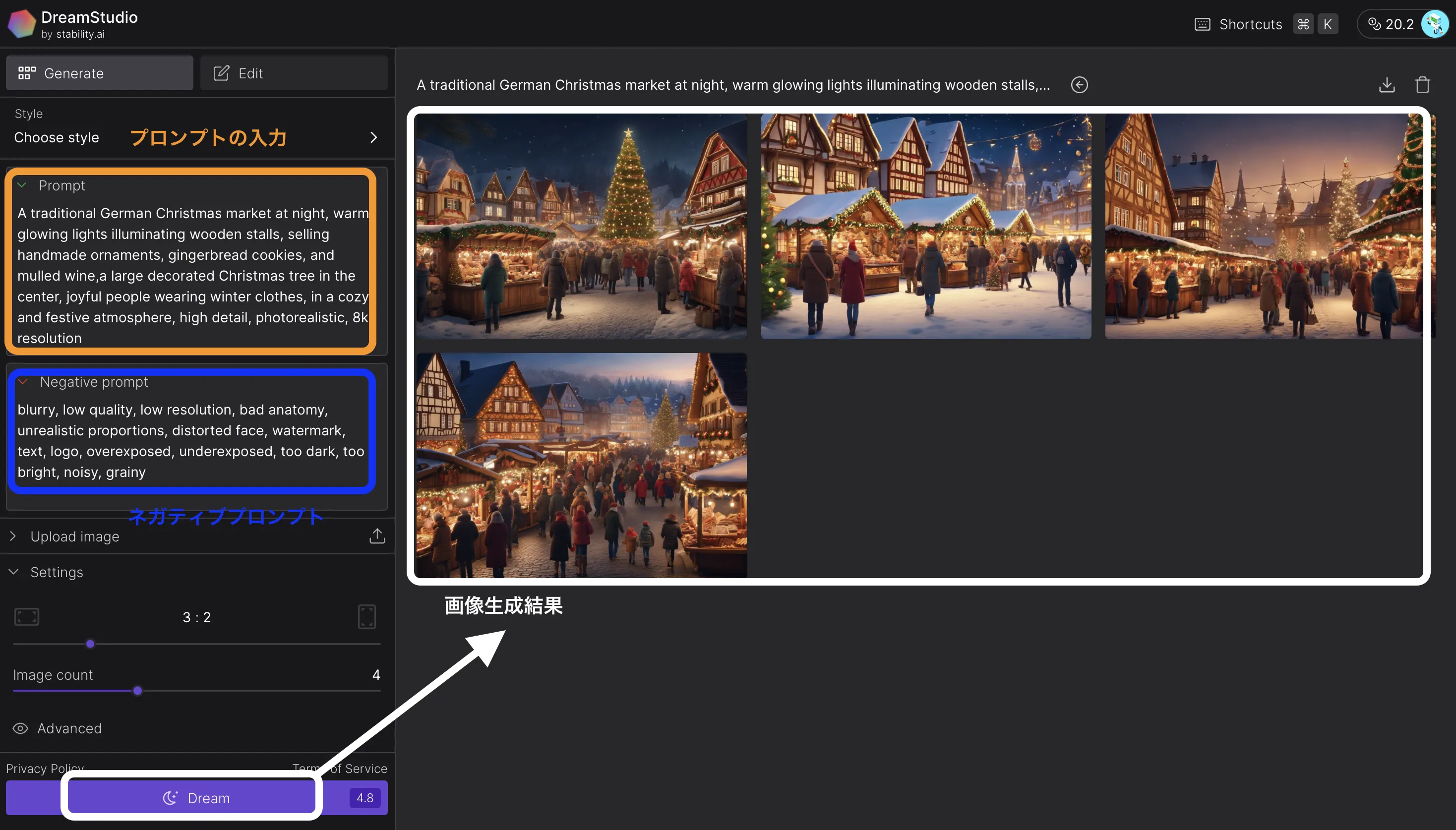
DreamStudioのUI画像
-
画像の生成
- 設定が完了したら、右側の「Dream」ボタンをクリックします。
- 数秒から数十秒で、指定したプロンプトに基づく画像が生成されます。
- 生成された画像は、クリックして拡大表示やダウンロードが可能です。
-
スタイルの調整
DreamStudioでは生成画像のスタイル選択ができる事が特徴です。
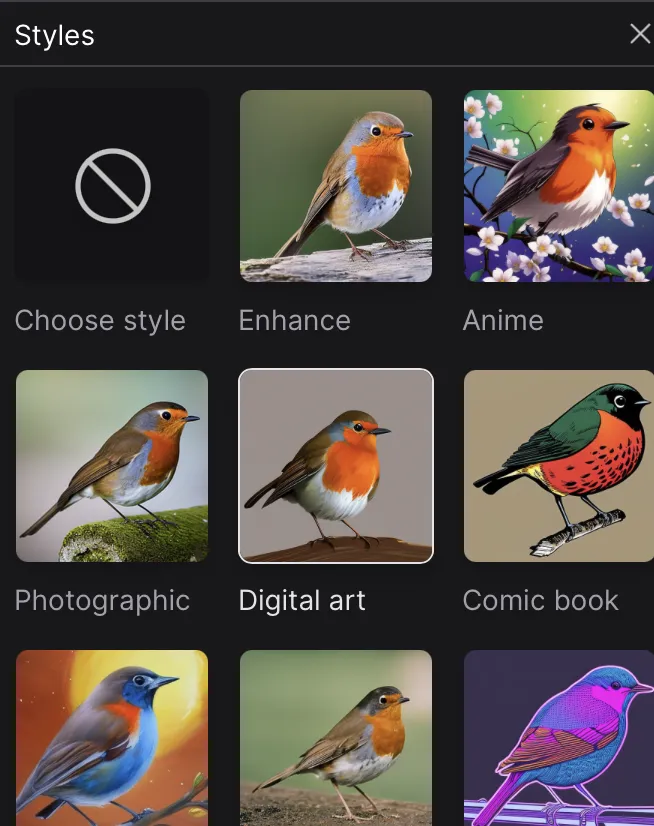
スタイルの調整
アニメ調、写真風、デジタルアート、コミック風など、さまざまなアートスタイルから選ぶ事ができます。
例えば先ほどのクリスマスマーケットの画像を「Craft clay(粘土風)」に変更してみましょう。
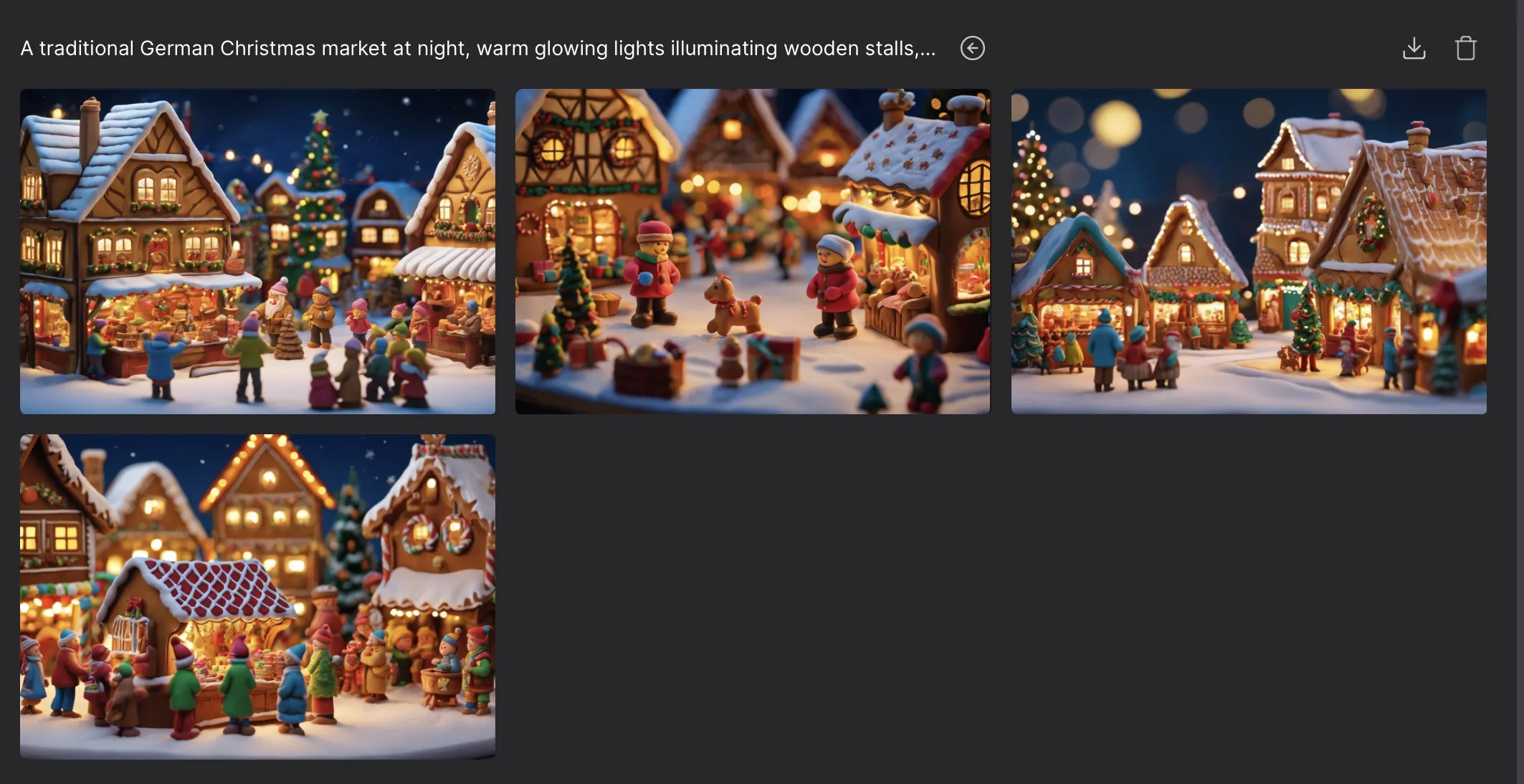
CraftClayを選択した結果
すると、先ほどのリアリスティックな画像から一変、暖かく柔らかみのある画像が生成されました。
このように、同じプロンプトでもスタイル設定によって生成結果が大きく異なります。
DreamStudioを使用する際にはご自身のお気に入りのスタイルを探して見てください🙌
料金体系💴
クレジット制
アカウント作成時に25クレジットが無料で付与され、追加クレジットは10ドルで1,000クレジットを購入可能です。
消費クレジット
画像生成ごとにクレジットを消費し、生成する画像のサイズや解像度、生成ステップ数などによって消費クレジット数が変動します。
Mage Space
Mage.spaceは、Ollano社が提供するオンラインの画像生成AIサービスで、Stable Diffusionを搭載しています。
Mage Spaceの使い方
-
Mage.space公式サイトにアクセスします。
-
使用するモデル・スタイルを選択
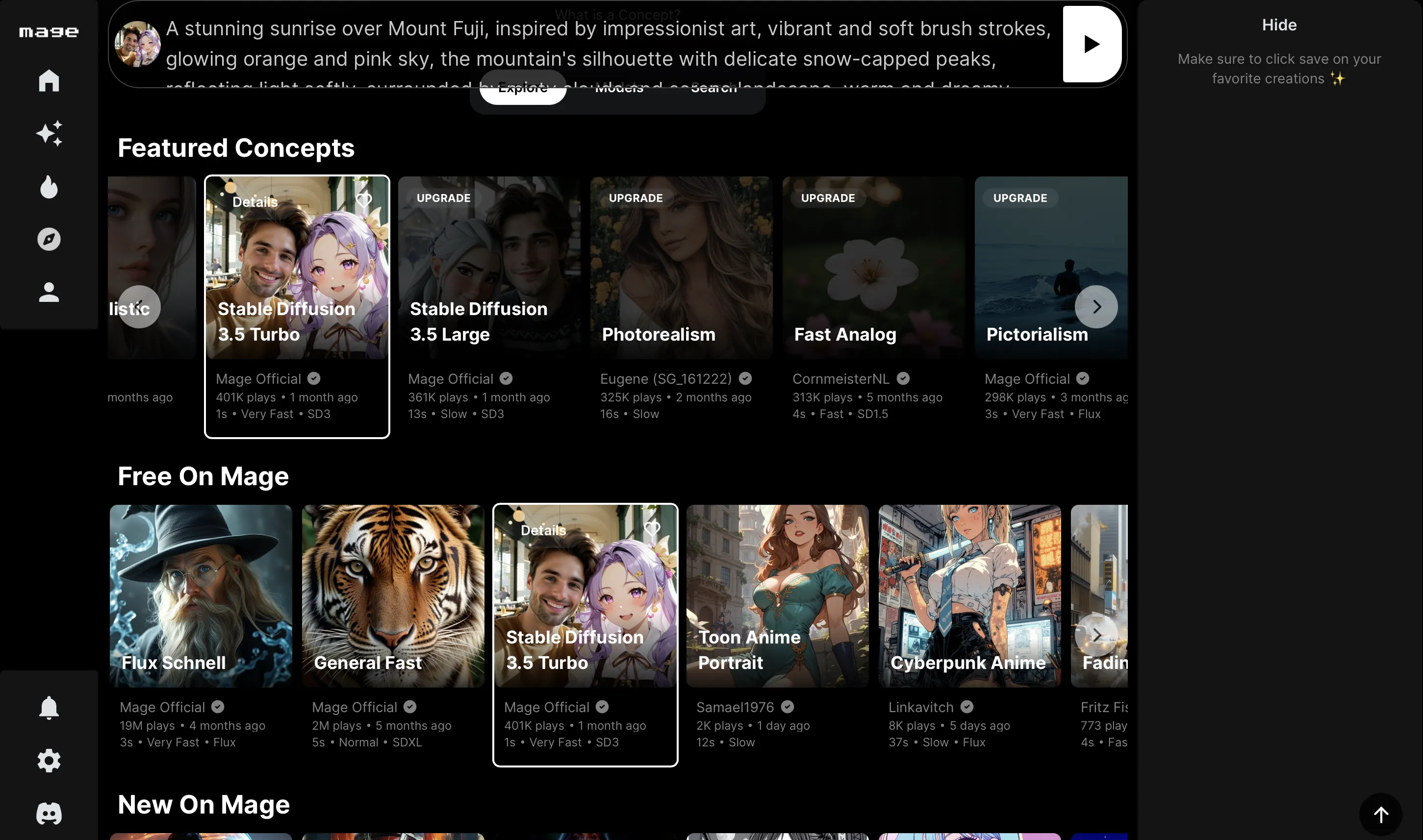
使用するモデル・スタイルを選択
使用するモデルから今回は【Stable Diffusion3.5Turbo】を選択します。
他にもFlux.1やリアル・アニメなどのスタイル設定があるので、ニーズに基づいて選択してみてください。
- プロンプトの入力・生成
今回はオーガニックスーパーの広告を表現してみましょう。
使用したプロンプト:blurry, low quality, pixelated, messy background, harsh lighting, artificial colors, text overlapping, cartoonish
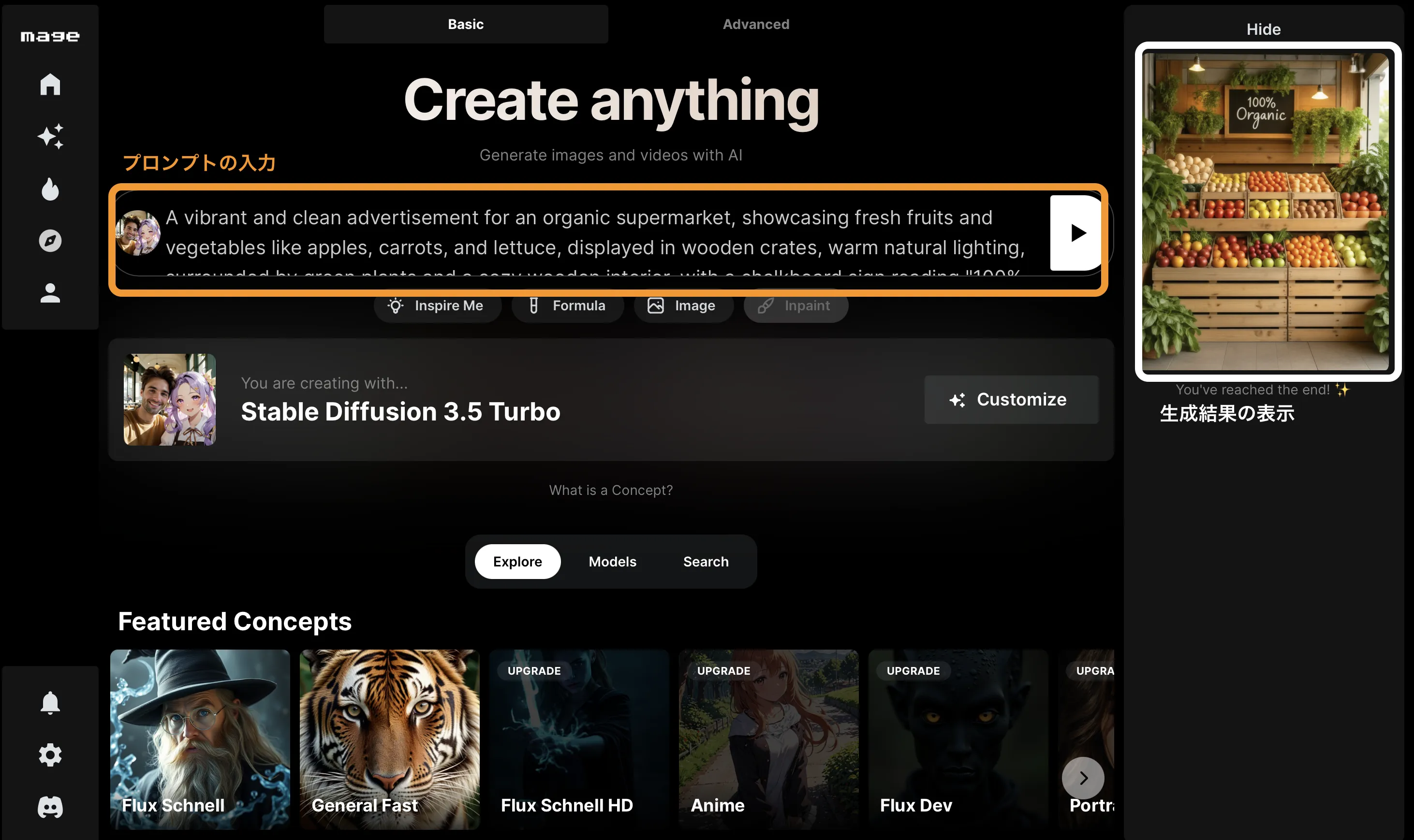
オーガニックスーパーの生成例
利用時の注意点
SD3.5 Turboは、生成速度を重視したモデルで、少ないステップ数(4ステップ)で画像を生成するため、出力される画像の品質や精度が他のモデルと比べて劣る場合が多いです。
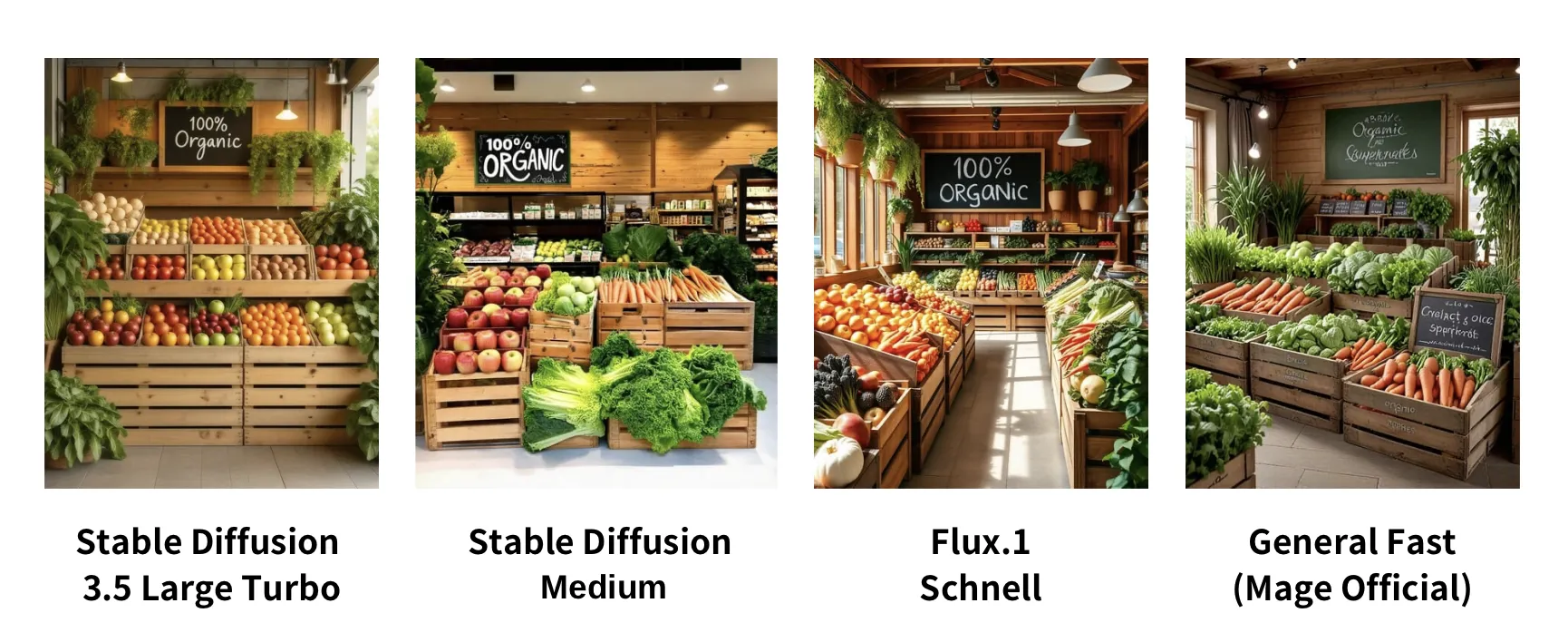
各モデルの生成結果比較
今回はMageで利用可能な4つのモデルを同じプロンプトで比較しましたが、Flux.1やGeneral Fastの方が生成精度が高いように感じます。
Mageを利用する際に、無料ユーザーがStable Diffusion 3.5 Largeを使えない点はやや不便ですね。
Huggingface
HuggingfaceでStableDiffusuionを使用する方法
-
Hugging Face公式サイト にアクセスします。
-
Inference APIのテキストボックスにプロンプトを入力
今回はジャングルにいる宇宙飛行士を作成してみましょう。
【使用プロンプト】
Astronaut in a jungle, cold color palette, muted colors, detailed, 8k
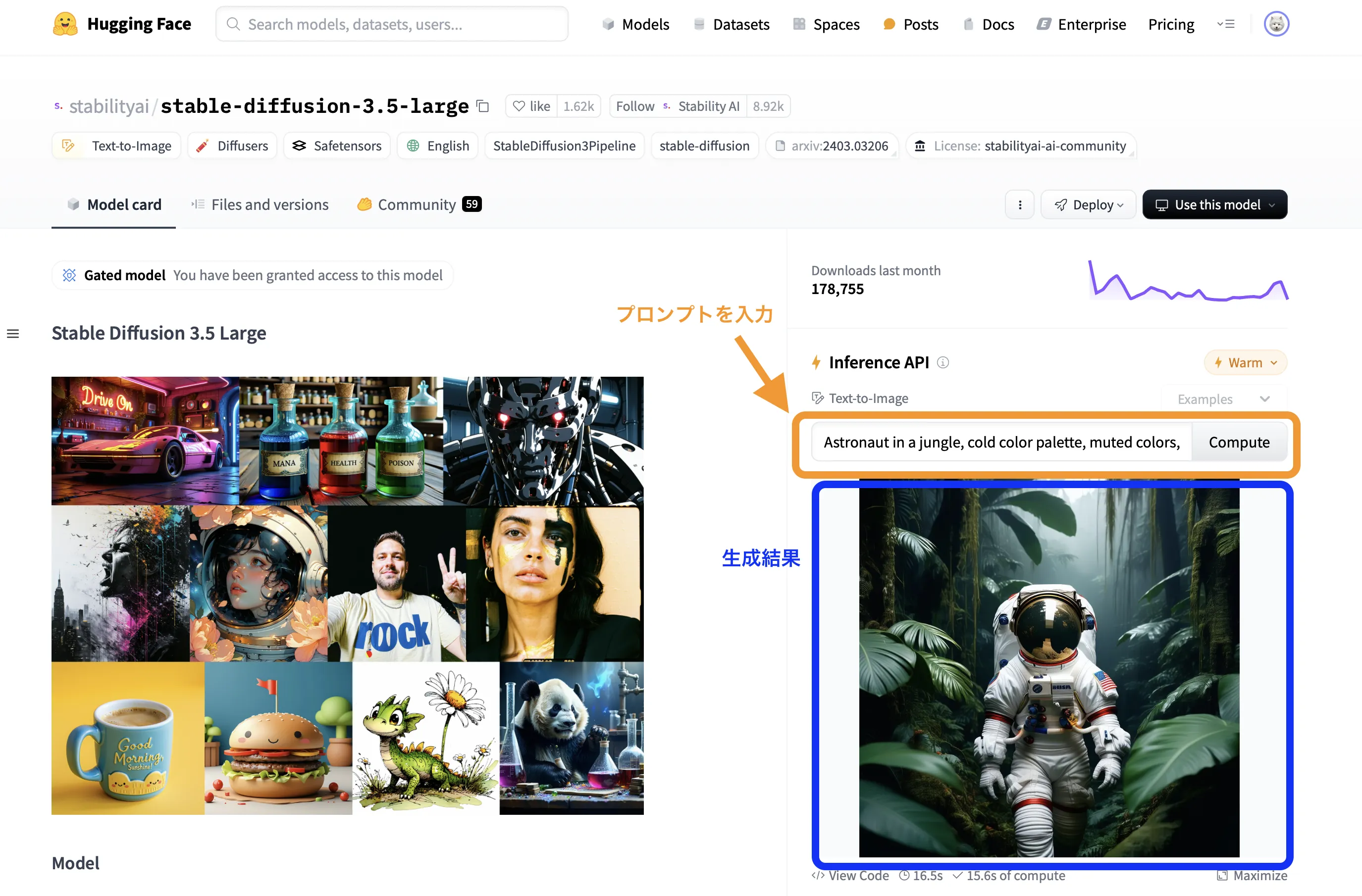
Huggingfaceの生成画面
Hugging Face利用時の注意点
Hugging Faceで「Stable Diffusion」を検索すると、さまざまなモデルが見つかるはずです。
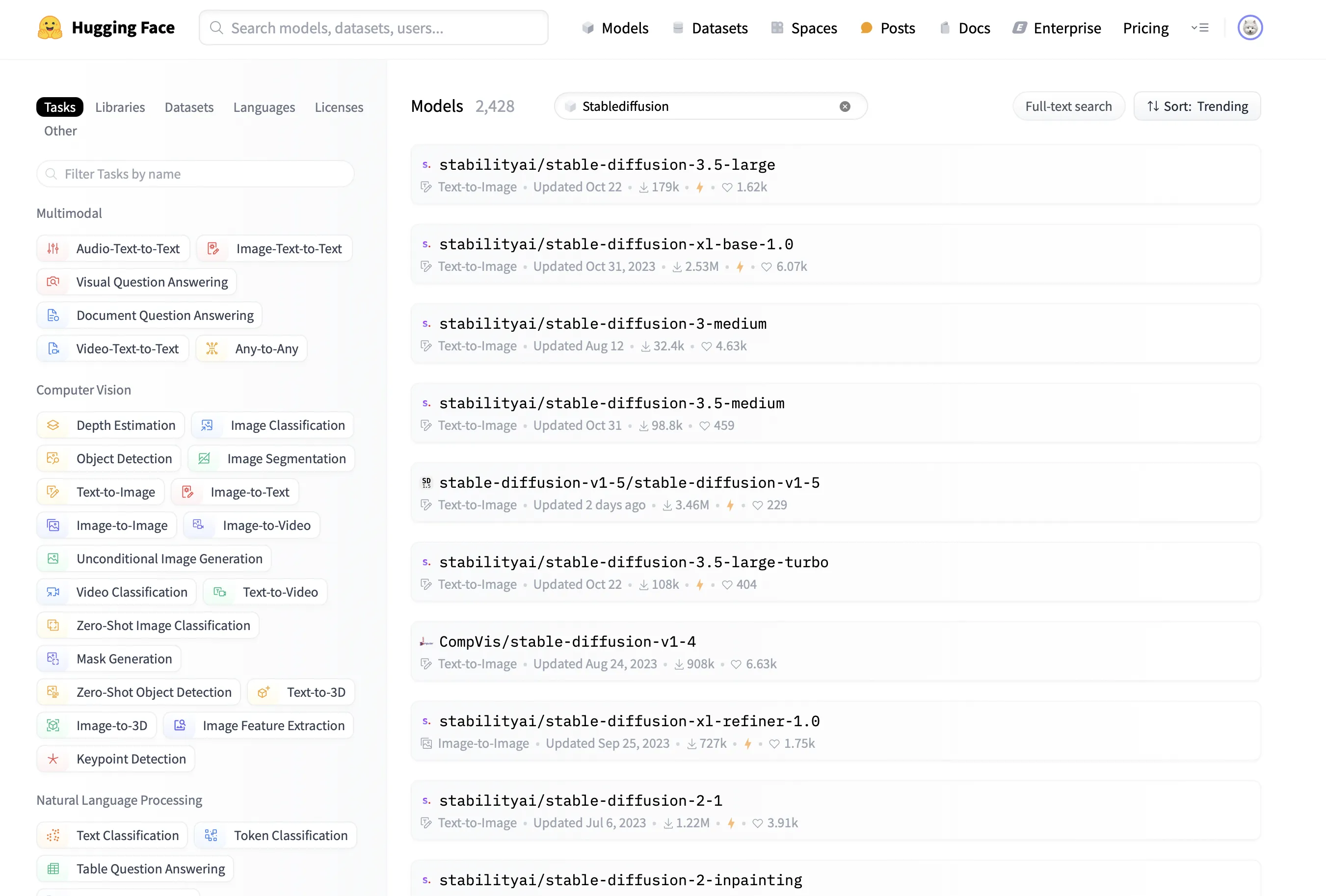
HuggingFace上で使用できるStable Diffusionのモデル例
もちろん用途や目的に応じて選ぶことができますが、stabilityai/stable-diffusion-3.5-largeの使用をおすすめします。
| 項目 | Stable Diffusion 3.5 Large | Stable Diffusion 3.5 Large Turbo | Stable Diffusion 3 Medium |
|---|---|---|---|
| パラメータ数 | 約80億 | 約80億(蒸留版) | 約26億 |
| 生成速度 | 通常速度 | 高速(4ステップで生成) | 通常速度 |
| 画像品質 | 高品質(最高レベル) | Largeより若干劣る | 中程度の品質 |
| 用途 | プロフェッショナル向け | 高速生成が求められる場合 | カスタマイズ性が高い軽量モデル |
Stable Diffusionの無料サービス利用時のポイント・注意点
Stable Diffusionを無料で利用できるサービスは数多くありますが、それぞれ特徴や制限が異なります。
ここでは、無料で利用する際のポイントと注意点を3つ紹介します。
さまざまなサービスを試して比較しよう
Stable Diffusionを利用した無料アプリケーションは、Web上に数多く存在します。基本的な機能は似ていることが多いですが、細かい仕様や独自の機能を持つものもあります。
例えば、Leonardo AIには独自の機能が搭載されています。
自分に最適なアプリを見つけるには、実際に複数のサービスを試してみることが一番の近道です。
ローカル環境の構築にチャレンジ
Webアプリは便利ですが、制限もあります。「1日あたりの画像生成数が決まっている」ことや、「商用利用には有料プランが必要な場合」もあります。
より自由にStable Diffusionを活用したい場合は、自分のパソコン上に環境を構築することをおすすめします。
自前の環境で動かせるというのは、Stable Diffusionが他の画像生成AIと大きく異なる点の一つです。
商用利用時の注意点
Stable Diffusionは、オープンソースで提供されているAI画像生成モデルです。このモデルを活用したサービスは複数存在しますが、それぞれ独自の利用規約を設けています。
中には「無料プランでも商用利用が許可されているサービス」がある一方で、「商用目的での使用には有料プランへの移行が必須となる場合」もあります。
Stable Diffusionを活用することで、クリエイティブな表現の幅が大きく広がります。無料で利用できるサービスを賢く使いこなし、独自の環境構築にもチャレンジしながら、画像生成AIの可能性を存分に探求していきましょう。
【関連記事】
➡️Stable Diffusionの商用利用を解説!モデルやライセンス別の確認方法も
まとめ
この記事では、以下の点について説明しました。
- Stable Diffusionは無料で利用できるが、利用方法には様々な選択肢がある。
- Stable Diffusion Onlineは、シンプルな機能で初心者にも扱いやすいため、まず試してみることをおすすめする。
- サービスごとに利用できる機能に差があるため、複数のサービスを触ってみて、自分に合ったものを見つけるのが良い。
- 商用利用や利用規約はサービスによって異なるので、事前に確認が必要である。
- Stable Diffusionのような高性能な画像生成AIが無料で利用できるのは驚くべきことです。各サービスの特徴を理解し、自分のニーズに合ったものを選びながら、たくさん実験して使いこなしていきましょう。
画像生成AIの技術は日々進歩しており、今後さらに多様なサービスが登場すると予想されます。最新の情報にアンテナを張り、クリエイティビティを存分に発揮していきましょう。












